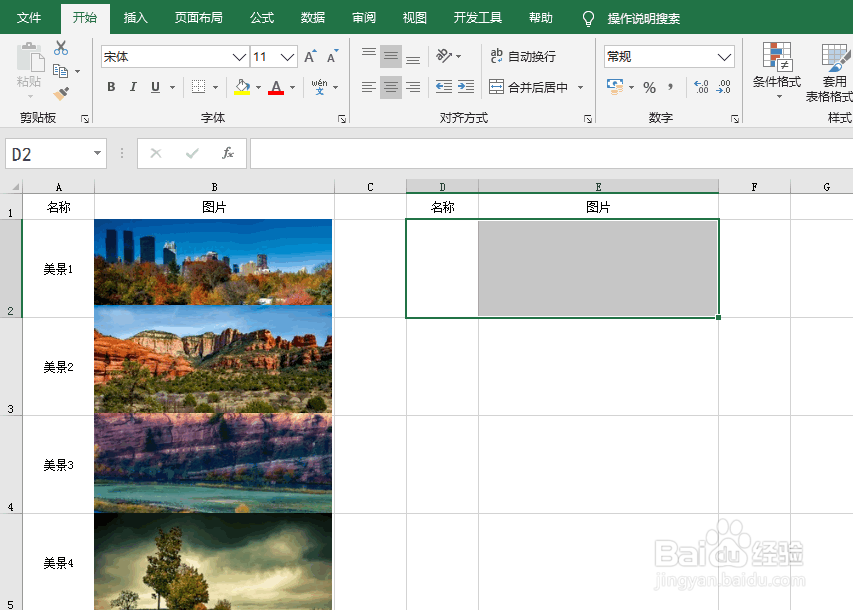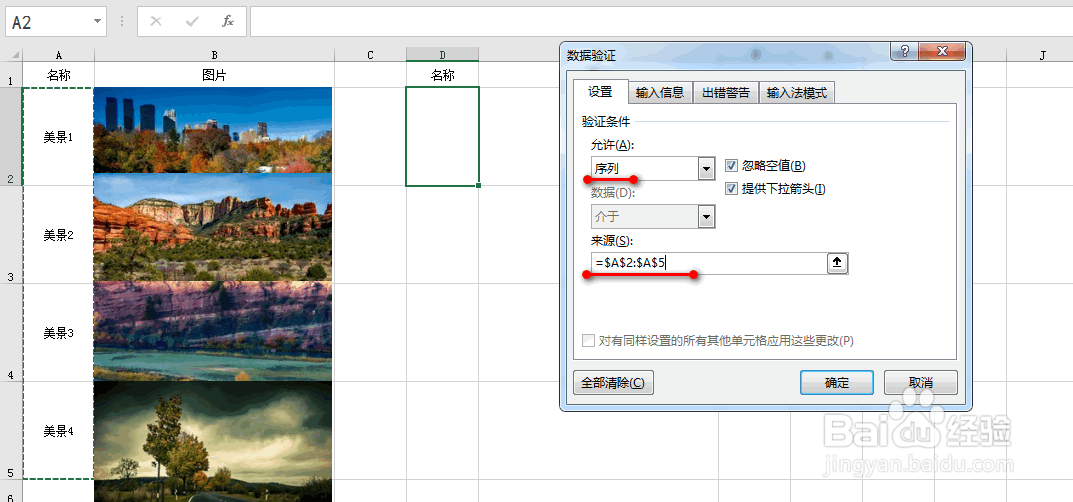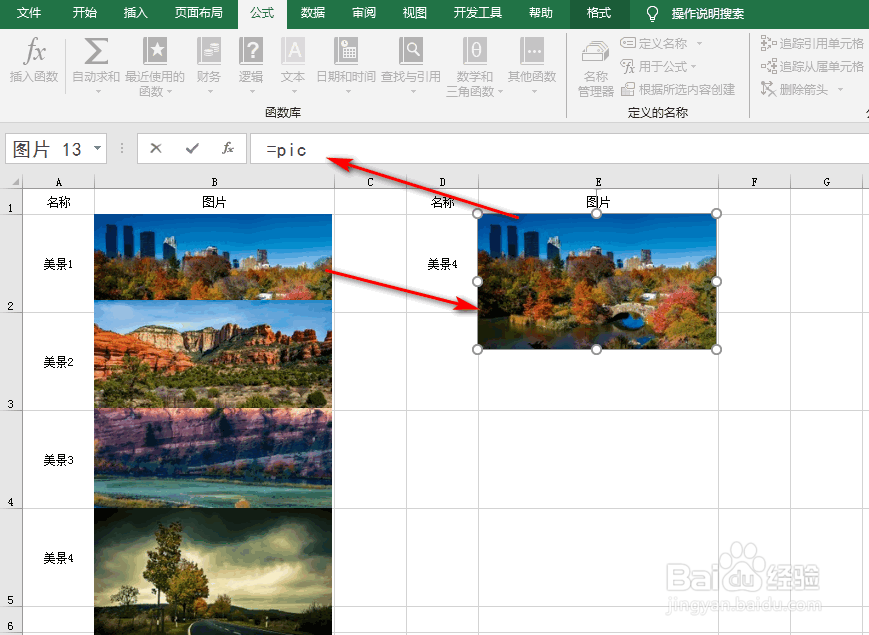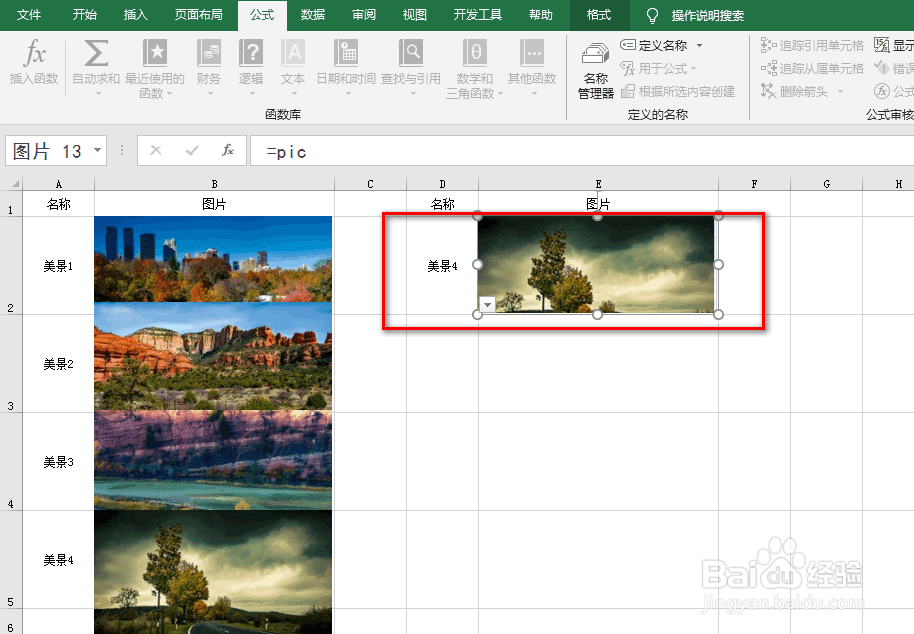excel怎么查找名称对应的图片
1、如图为已经制作好的多个图片示例,其中,图片是整齐大小一致对齐的。注意:上述的具体制作过程可参见如下引用经验。
2、首先,制作名称下拉列表:在“数据”选项卡下点击“数据验证”,并在出现的对话框中,点击将允许设置为“序列”,将来源设置为名称所在的数据区域,最后点击“确定”,具体如图所示:
3、接着,在一空白单元格中输入公式:=INDEX猾诮沓靥($B:$B,MATCH($D$2,$A:$A,0)),按下Enter键,这时只能得到一个数字0,具体如图所示:
4、然后,在“公式”选项卡下点击“定义名称”,并在弹出的对话框中,修改名称为pic,并在引用位置中复制步骤3的公式,最后点击“确定”,具体如图所示:
5、接着,复制一个图片到公式所在的单元格,并选中该图片,并在公式输入栏中,输入步骤4中定义的名称,例如=pic,最后点击Enter,具体如图所示:
6、接着,就能看到左侧列表中名称对应的图片就能正常显示出来了,具体如图所示:
声明:本网站引用、摘录或转载内容仅供网站访问者交流或参考,不代表本站立场,如存在版权或非法内容,请联系站长删除,联系邮箱:site.kefu@qq.com。
阅读量:53
阅读量:48
阅读量:72
阅读量:40
阅读量:82